
Uchebnoe_posobie_Inventor_2009_11_10_1
.pdf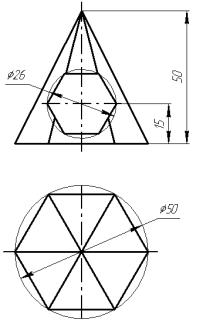
2.2. ПИРАМИДА СО СКВОЗНЫМ ОТВЕРСТИЕМ. ПОСТРОЕНИЕ МОДЕЛИ И СОЗДАНИЕ ЧЕРТЕЖА
Задача: Требуется построить модель детали, затем создать ее чертеж. На чертеже должны быть три изображения (вид спереди, вид сверху и вид слева), разрезы и размеры. Главное изображение оставить такое же, как в условии задачи. Заполнить основную надпись.
Условие задачи:
Рис. 44
Анализ данных и выбор последовательности построения
1)Элементы
•Пирамида.
•Призма (сквозное призматическое отверстие).
2)Определение расположения элементов
Пирамида
Чтобы при построении избежать дополнительных рабочих плоскостей, нижнее основание пирамиды расположим на основной рабочей плоскости XY с центром в начале координат.
•Нижнее основание пирамиды на основной рабочей плоскости XY.
Призма
Из условия задачи основание призмы располагается на плоскости параллельной основной рабочей плоскости XZ, а призматическое отверстие – сквозное, поэтому возможно расположить основание призмы на основной рабочей плоскости XZ.
•Основание призмы располагается на основной рабочей плоскости XZ.
31
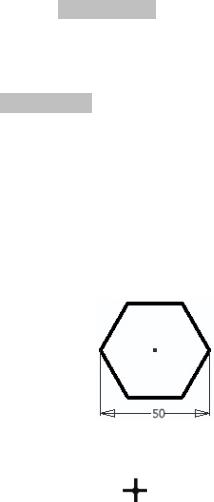
3) Размеры для моделирования
Размерами для моделирования для элемента Пирамида являются габаритные размеры, для элемента Призма – размеры основания и расположения призматического отверстия.
•Размеры элементов: Пирамида
1.Размер нижнего основания пирамиды.
2.Высота пирамиды.
Призма
1.Размер основания призмы.
•Размеры расположения элементов:
1.Размер между плоскостью нижнего основания пирамиды и центром основания призмы.
4)Выбор операций и определение контуров для каждого элемента
Пирамида и Призма подпадают под построение М1. Для элемента Пирамида выбираем базовую операцию По сечениям, чтобы избежать лишних расчетов и использовать только данные из условия задачи.
Пирамида
•Способ построения: М1.
•Операция: По сечениям.
Таким образом, элемент Пирамида должен состоять из двух контуров: контур нижнего основания и контур верхнего основания пирамиды. Эти контуры расположены на параллельных рабочих плоскостях.
•Контур нижнего основания элемента Пирамида располагаем на основной рабочей плоскости XY.
Ориентацию вершин шестиугольника берем из условия задачи (рис. 44, вид сверху).
•Контур верхнего основания элемента Пирамида.
(точка)
Призма
•Способ построения: М1.
32
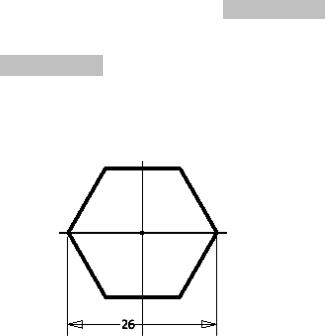
Для элемента Призма выбираем базовую операцию Выдавливание с примененной булевой операцией вычитание.
•Операция: Выдавливание.
Для построения элемента Призма необходим один контур – контур основания призмы. При этом рабочая плоскость должна быть перпендикулярна рабочим плоскостям элемента Пирамида (условие задачи), т.е. основная рабочая плоскость XZ.
5) Определение последовательности построения элементов
Последовательность:
•Пирамида.
•Призма.
33
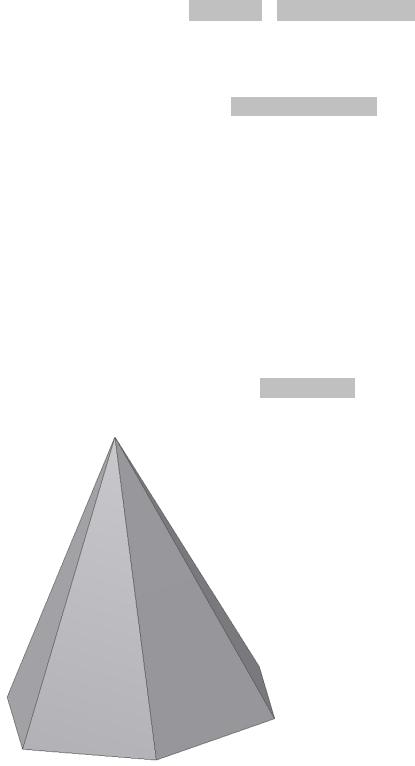
Построение модели детали
1)Элемент Пирамида
•На основной рабочей плоскости XY создаем шестиугольник с центром в начале координат.
•Накладываем на шестиугольник зависимости Фиксация и Горизонтальность.
•Ставим размерную линию между двумя противоположными вершинами шестиугольника и присваиваем значение 50 мм.
•Завершаем режим Эскиз.
•У основной рабочей плоскости XY включаем видимость.
•Из Панели построений выбираем инструмент Рабочая плоскость. Делаем построение параллельное основной рабочей плоскости XY со смещением на 50 мм.
Данное расстояние между двумя рабочими плоскостями для элемента Пирамида является высотой.
•Выбираем режим Эскиз и применяем к новой рабочей плоскости.
Поскольку новая рабочая плоскость создана параллельным переносом, то система координат заимствована с основной рабочей плоскости XY без изменений в расположении и направлении осей.
•Создаем точку с центром в начале координат.
•Завершаем режим Эскиз.
•У рабочей плоскости верхнего основания пирамиды выключаем видимость.
•Из панели построений выбираем базовую операцию По сечениям. Указываем последовательно контуры. Завершаем операцию (рис. 45).
Рис. 45
34

2)Элемента Призма (сквозное призматическое отверстие)
•К основной рабочей плоскости XZ применяем режим Эскиз.
•Проецируем на основную рабочую плоскость XZ начало координат, т.е.
основную рабочую точку.
•Строим шестиугольник в произвольном расположении.
•Зависимостью Вертикальность связываем центр шестиугольника и точку начала координат.
•Зависимостью Горизонтальность связываем одну из вершин с центром шестиугольника.
•Задаем размер между двумя противоположными вершинами 26 мм.
•Задаем размер между центром шестиугольника и точкой начала координат
15 мм (рис. 46).
Рис. 46
•Завершаем режим Эскиз.
•Выбираем базовую операцию Выдавливание. Применяем операцию для контура основания призмы с настройками, как показано на рис. 47. Принимаем операцию (рис. 48).
•Сохраняем файл с моделью детали.
Рис. 47
Рис. 48 35
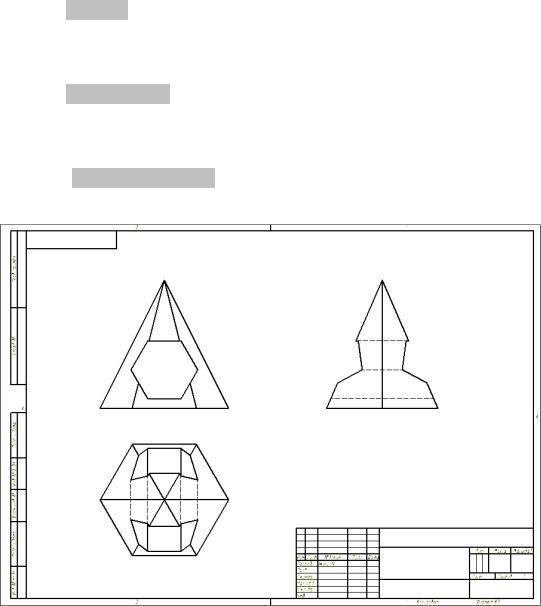
Создание чертежа детали
1)Выбор формата листа и масштаба чертежа
•Открываем файл-шаблон чертежа ГОСТ.idw.
Исходя из габаритных размеров детали, количества изображений, выбираем формат листа для чертежа А3 с горизонтальной ориентацией, а масштаб чертежа 2:1.
•Командой Формат делаем необходимые настройки.
2)Выбор базового изображения
•Командой Базовый вид… располагаем на листе вид СПЕРЕДИ.
3)Создание основных (проекционных) видов
•Командой Проекционный вид строим на листе вид СЛЕВА и вид СВЕРХУ относительно вида СПЕРЕДИ (рис. 49).
Рис. 49
Чтобы уменьшить количество построений, осевые линии на виде СПЕРЕДИ и на виде СВЕРХУ построим одновременно с размерными линиями.
36
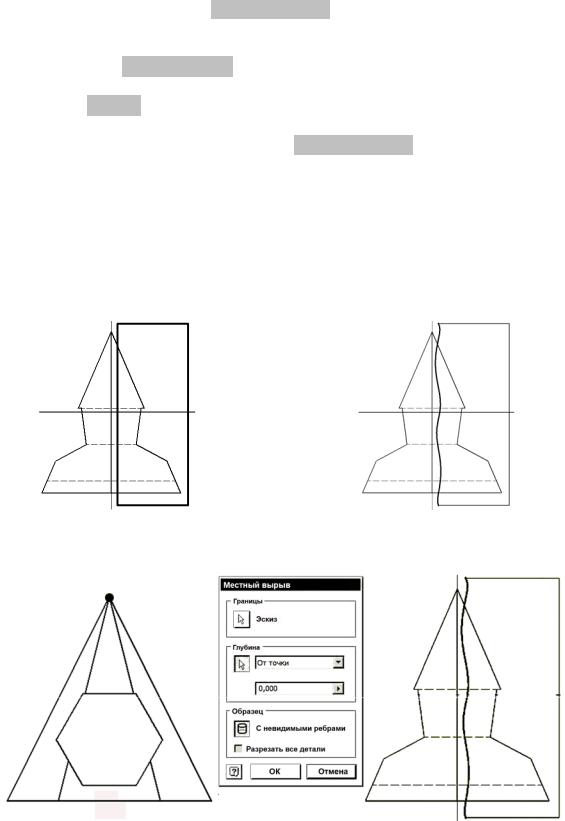
4) Выполнение разрезов
Соединим в одном изображении половину вида с половиной разреза на месте вида СВЕРХУ и вида СЛЕВА.
Так как для соединения вида и разреза в системе не предусмотрено команды, то возможно использование команды Местный разрез.
•Применяем к виду СЛЕВА режим Эскиз.
•Строим примитив Прямоугольник, как показано на рис. 50.
•Удаляем одну из сторон прямоугольника.
•Примитивом Сплайн соединяем свободные стороны отрезков (рис. 51).
•Завершаем режим Эскиз.
•Из Панели построений выбираем команду Местный разрез. Сначала указываем на вид СЛЕВА. На виде СПЕРЕДИ указываем точку (рис. 52), которая задает положение секущей плоскости местного разреза. Принимаем команду (рис. 53).
Поскольку волнистая линия, разделяющая вид и разрез, является тонкой линией, то на листе необходимо переместить волнистую линию в слой ВИДИМЫЕ ТОНКИЕ (ГОСТ).
•Выделяем на виде СЛЕВА волнистую линию и перемещаем ее в слой ВИДИМЫЕ
ТОНКИЕ (ГОСТ) (рис. 54).
Рис. 50 |
Рис. 51 |
Рис. 52
37
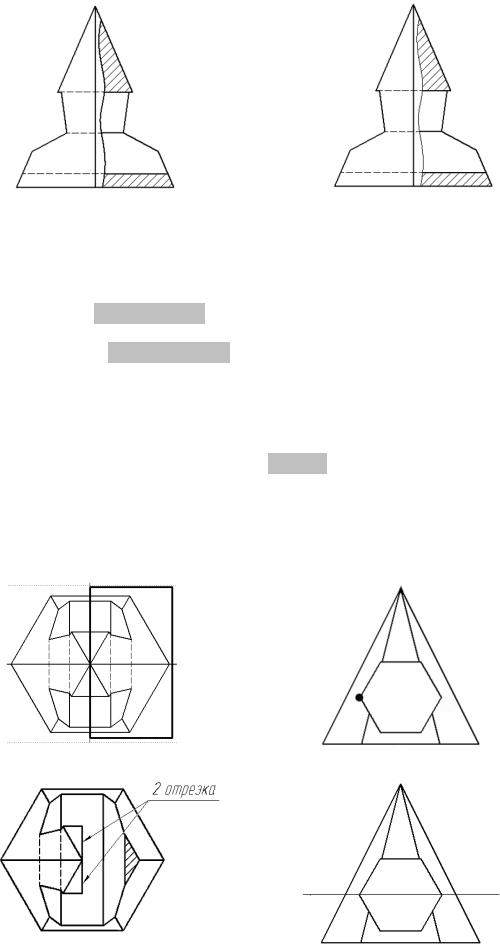
Рис. 53 |
Рис. 54 |
Разрез на месте вида СЛЕВА выполнен, теперь остается создать разрез на месте вида СВЕРХУ.
•Применяем к виду СВЕРХУ режим Эскиз.
•Строим примитив Прямоугольник (рис. 55).
•Завершаем режим Эскиз.
•Выбираем команду Местный разрез. Указываем на вид СВЕРХУ, затем на виде СПЕРЕДИ указываем точку, задающую положение секущей плоскости местного разреза (рис. 56). Принимаем команду.
•Выделяем два отрезка на виде СВЕРХУ (рис. 57) и перемещаем их в слой
НЕВИДИМЫЙ КОНТУР (ГОСТ).
•Выключаем видимость слоя НЕВИДИМЫЙ КОНТУР (ГОСТ).
•Из Панели построений выбираем команду Сечение. На виде СПЕРЕДИ указываем положение секущей плоскости (рис. 58). Изображение с разрезом смещаем ниже вида СВЕРХУ.
•Выделяем все линии на изображении с разрезом и перемещаем их в слой
НЕВИДИМЫЙ КОНТУР (ГОСТ).
•Обозначение разреза «А-А» перемещаем на вид СВЕРХУ (рис. 59).
Рис. 55 |
Рис. 56 |
Рис. 57 |
Рис. 58 |
38
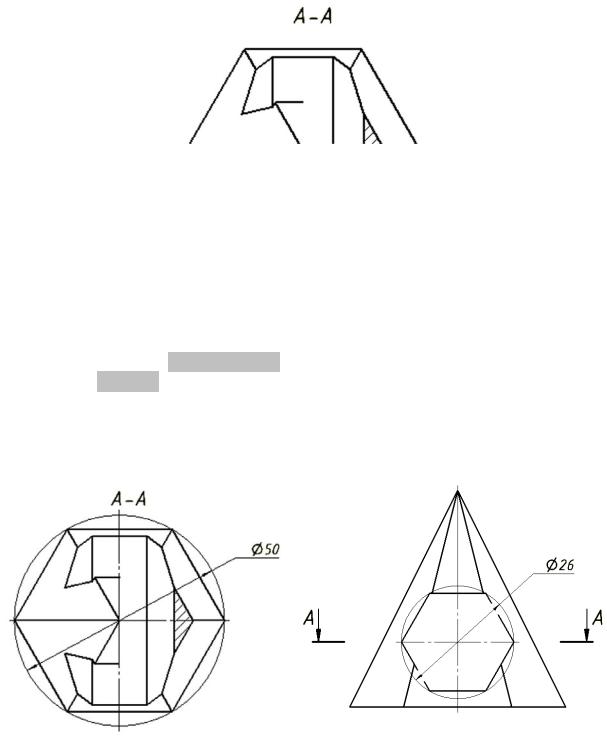
Рис. 59
5)Нанесение размеров
•К виду СВЕРХУ применяем режим Эскиз.
•Шестиугольник проецируем с вида СВЕРХУ на рабочую плоскость контура.
•Описываем окружностью спроецированный шестиугольник.
•Выделяем описывающую окружность и перемещаем ее в слой ВИДИМЫЕ ТОНКИЕ
(ГОСТ).
•Завершаем режим Эскиз.
•Применяем команду Маркер центра к окружности.
•Командой Размеры, ставим диаметр окружности (рис. 60).
•Для шестиугольника на виде СПЕРЕДИ повторяем построения (рис. 61).
•Проставляем оставшиеся размеры (рис. 62).
Рис. 61
Рис. 60
39
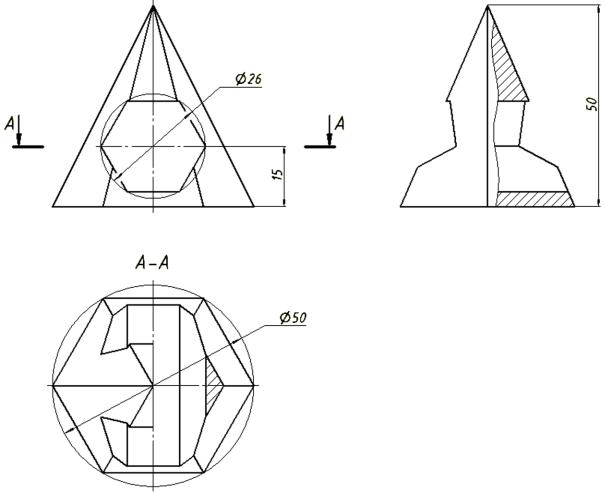
Рис. 62
6)Заполнение основной надписи
•Заполняем основную надпись.
•Сохраняем файл с чертежом.
На этом этапе задача создания чертежа считается выполненной.
40
